雪が降りました。はぴです、寒さに凍えながら過ごしています。
日中には日差しも出たので道路等融けてしまいましたが、寒気はしばらく居残るようですので路面凍結など気を付けなければいけませんね。
なんかもう来月にはRYZENだとかSokcet AM4マザーが発売されちゃいそうな勢いです。
しかしほんとに発売するのかしら?遅れるんでない?と期待半分で待ち遠しいこの頃、そわそわしております。
そんな中ではありますが、
DB4ケースを使用してAMDのAPU A10-7860KをcTDP 45Wに低消費電力化にしてファンレス・AC駆動を目指しています。
仮組してベンチ動かしたりしてたら最後までベンチ完走しちゃったりなんかして,良い感触をつかんでおりました。
このDB4にAMD APU環境を組んでみます。
当初、ストックの中でASRockのA88M-ITX/ACを使用する予定でしたが、何のことはなくDB4のヒートパイプの相性で断念しました。
いや、取り付けは可能なんですが、TDP110Wまで対応するといわれるLH6キットが使えないことが判明したためです。
標準搭載のヒートパイプではTDP65Wまで対応するようですがAMD APUでは発熱が処理しきれないと考えました。
取り付けませんでしたが、途中までASRock A88M-ITX/ACに取り付けの悪戦苦闘図をご覧ください。
当初予定していたASRock A88M-ITX/AC(使用しませんでした^^;)
CPUについてはコストパフォーマンスの高いA10-7860K(65W)を使用。
A8シリーズではなくA10シリーズで65Wの低消費電力を持つAPUです、cTDPにも対応して45W設定も可能。
なにより、GodavariコアでCPU半導体チップとヒートスプレッダの間には半田を使用しています。ですのでグリス使用のAPUよりも効果的に排熱してくれるだろうと考えました。
DB4への取り付けについては他のマザーでも同じですがだいぶ面倒くさい物となっています。
まず、CPUファン取り付け用のバックプレートをすべて取り外します。
ASRockのFM2+マザーだとプラスチック製のピンで止まっているのでマイナスドライバー等でやさしくこじってピンを上にあげます。
DB4に付属の止めネジに、付属の両面テープでマザーの4つの穴に接着します。
両面テープは粘着力が強めです。
DB4への組み込みは他のマザーでも同じなので続けます^^;
CPUのための放熱ブロックを載せて位置決め。
4隅にある黒プレートを6角ボルトを使ってCPUリテンションキットのネジ穴に合わせます。これはAMD/INTEL両環境で同じ方法です。
試行錯誤しながら調整・・・;;;;
AMD用のネジ穴調整をするとこんな様子になります。
改めてCPUへの放熱ブロックにヒートパイプを差し込みます。
もちろんのことではありますがヒートパイプと放熱ブロックの熱循環のため間にグリスを塗ります。
ちょっと塗り足りなかったかも・・・不安定なようならもう一回塗りなおしますか(ってかオーバーホールがとても大変です^^;)
リテンションキットのネジ穴へ付属の長ネジを使用して仮止め。
DB4標準のヒートパイプですとこんな感じになります。
DB4への組み込みの図。
TDP65Wまでの(余裕ある)CPUを使用するのであればこの状態の排熱構造になります。
INTEL製CPUならばこれでいけるかもしんない>w<
まぁ、しかしながら手間がかかりますなx
CPU冷却のヒートパイプが最重要で最難関な手数となるのでメンテナンス・オーバーホールは大変です。
今回のいけにえ、MSI A88XI AC V2 そしてボツったASRock A88M-ITX/acの図
AMD APUのためにTDP110Wまで対応するヒートパイプも投入するにはASRock A88M-ITX/acは使えません^^;;;
LH6キットのヒートパイプを使うためには下の写真でいうところ左右方向に這わせる必要があるんです。
そうなるとA88XI AC V2およびA88M-ITX/acともに右側の拡張スロット側か、左側の方に何もない空間が必要になるんですが・・・
両マザーボードとも左側にはATX電源コネクタやらS-ATAポートやらあって不可能です。
A88M-ITX/acに至ってはDDR3メモリスロットが鎮座してるのでアウト@@
拡張スロットへの増設をあきらめて右側へヒートパイプを這わせる選択肢しかないことになります。
で・・・
A88M-ITX/acがダメな理由~あろうことか拡張スロット側にEPS12Vのコネクタ&USB 3.0コネクタヘッダが存在する!!!
DB4ケース付属のUSB 3.0コネクタも使えなくなっちゃうしこれは致命的@@
一方のA88XI AC V2には拡張スロット側にはCPUソケットがすぐそばまで来ています。
ヒートパイプを這わせるには最良な構造になっております。
というわけでMSI A88XI AC V2を使うことにした次第です。
仕切り直し。
新しい気持ちで組んでいきます。
マザーを選ぶDB4・・・
LH6キットのヒートパイプも使用しての組みつけ。
なんか生えてきてる^^
ようやく形になってきました。
同じようにDB4本体に組み込み。
放熱ブロックはDB4の側板に黒色のステーを利用して固定します。
間にサーマルパッドをかませてます。
DB4ケースの側板2面にCPUからの排熱が行われる構造になっていますね。
CPUからのヒートパイプを増やして4面すべての側板に
接地するようにすればより冷却強化できるんでしょうか?
電源にはMini-boxのpicoPSU-160-XTを使用。低消費電力駆動には欠かせない存在です。
以前の記事でファン有り・ACアダプタ駆動PCにも使用しているなかなか便利な電源基板です。
今回はオリオスペックさんで購入した「PW-160/92 160WファンレスAC Adapter化キット」を使用。
ACアダプタの容量が12V 16A最大192Wという容量の大きな物がセットになっているという便利なものなのです。
picoPSU-160-XTは12V定格8Aの96W給電が可能というもの。
瞬間では15Aの180Wを60秒ということから、12V16A最大192Wという余裕を持ったACアダプタを付けてくれたんですね。
なのでまるまる192W(12V16A)を使えるわけではないのに注意です。
しかし、このACアダプタを使用するには工作が必要でして、
DB4ケースの電源部分にはこのようなパネルが装着されています。
このパネルを外すことで純正電源のAC100Vのアダプターをネジ止めしてACケーブルを挿すことが出来るようになります。
そしてこのパネルを使用することでACアダプタ用のDCジャックがネジ止めできます。
Pico-PSU等のACアダプタ駆動用の電源のためのものですね。
そのまま使おうかとも思ったんです。そのほうが簡単だし・・・
電源に使用する予定のPico-PSU-160-XTはオリオスペックさんで購入しました。
それは「PW-160/92 160WファンレスAC Adapter化キット」というものでして、ACアダプタの容量が12V 16A最大192Wという容量の大きな物が一緒になっているという便利なものなのです。
しかし、そのアダプタを使うには、このDB4純正のDCジャック用パネルでは穴が小さすぎて取り付け不可という。
12V 10A程度までのACアダプタだとこのパネルには取り付けることが可能です。
穴を大きくすればオリオスペックさんのACアダプタが取り付け可能になりますが、純正パーツを改造するのは気が引ける^^;
この純正パネルはネジ止めで取り外せる・・・
同じサイズのパネルを作っちゃえば?・・・・
作っちゃいました!
ACアダプタ 12V 16A 192W専用の大きい穴タイプのアルミパネルです。
厚みは2mmの物を使用(近くのホームセンターには純正の厚み2.5mmのものはありませんでした。)
サイズは、50mm×26mmの長方形(ジグソーで一気にいったので不格好です;;)
中央に13mmの穴
中央から9.5mm程度の長辺の位置に3mmの穴
固定用のネジ穴は、上記の純正アルミパネルから採寸。
2mmの穴をあけた後M3のタップでネジ山成型。
とこんな小さな角片でもやることは結構手間かかってます。
これでACアダプタ 12V 16A 192W専用のアダプタジャックが取り付けれるw
2個のネジで固定するタイプを使います。
通常のDCジャックとは形が違いますね。
こんな様子で取り付けます。
色が黒だったらなお良かったですね。
ええ、色を塗る時間まではとれませんでした。ってかそこまでのやる気がありませんでした^^;
中の配線もOK。
こちら側の空間はストレージを搭載するための物です。
光学ドライブやデーター用ストレージを増設しても電源容量には余裕がありそうですが。
メモリが変わってますが気にしないでください^^;
内部空間が広いので熱が上部に逃げやすくなっています。
あとあと考えて、A88Xチップへの放熱対策に前回製作したヒートシンクも流用することにしました。
必然的に当環境で初のファンレス・AC駆動のPCであるNT-ZENO3システムは解体・休眠することに。
その解体作業を経てこの自作ヒートシンクも取り外すことが出来たのです。
さて、電源オンします。
音も何もせず立ち上がるA88XI AC V2、静かに動いちゃいます・・・・
まず、UEFI設定で、あらかじめAPUのGPUクロックを600MHzに下げます(定格758MHz)
DDR3メモリは、定格のDDR3-2133MHzへ設定。
もちろん、cTDPは45Wへ設定。
これに関しては65W設定での動作が可能か検証してみたいところ。
そしてWindows 10をインストール。
熱で暴走するということもなく、普通にインストール成功でした。
無音です。これは凄いかも>w<
起動する音が聞こえません。電源ランプで起動しているのがわかる位なので、ちょっと面白いかも。
にほんブログ村
最新の画像[もっと見る]
-
 ご無沙汰しております!
4ヶ月前
ご無沙汰しております!
4ヶ月前
-
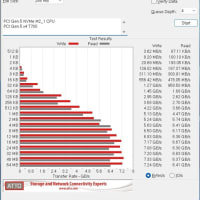 Gen5 SSDを8枚使ってRAID 0を夢見る~Ryzen Threadripper 7000シリーズの底力
2年前
Gen5 SSDを8枚使ってRAID 0を夢見る~Ryzen Threadripper 7000シリーズの底力
2年前
-
 Gen5 SSDを8枚使ってRAID 0を夢見る~Ryzen Threadripper 7000シリーズの底力
2年前
Gen5 SSDを8枚使ってRAID 0を夢見る~Ryzen Threadripper 7000シリーズの底力
2年前
-
 Gen5 SSDを8枚使ってRAID 0を夢見る~Ryzen Threadripper 7000シリーズの底力
2年前
Gen5 SSDを8枚使ってRAID 0を夢見る~Ryzen Threadripper 7000シリーズの底力
2年前
-
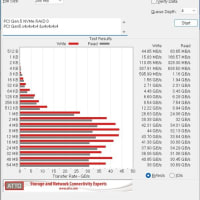 Gen5 SSDを8枚使ってRAID 0を夢見る~Ryzen Threadripper 7000シリーズの底力
2年前
Gen5 SSDを8枚使ってRAID 0を夢見る~Ryzen Threadripper 7000シリーズの底力
2年前
-
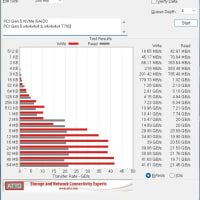 Gen5 SSDを8枚使ってRAID 0を夢見る~Ryzen Threadripper 7000シリーズの底力
2年前
Gen5 SSDを8枚使ってRAID 0を夢見る~Ryzen Threadripper 7000シリーズの底力
2年前
-
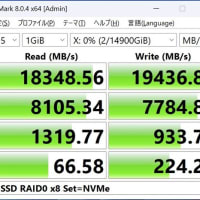 Gen5 SSDを8枚使ってRAID 0を夢見る~Ryzen Threadripper 7000シリーズの底力
2年前
Gen5 SSDを8枚使ってRAID 0を夢見る~Ryzen Threadripper 7000シリーズの底力
2年前
-
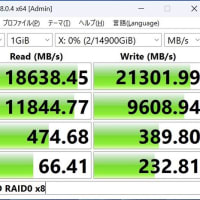 Gen5 SSDを8枚使ってRAID 0を夢見る~Ryzen Threadripper 7000シリーズの底力
2年前
Gen5 SSDを8枚使ってRAID 0を夢見る~Ryzen Threadripper 7000シリーズの底力
2年前
-
 Gen5 SSDを8枚使ってRAID 0を夢見る~Ryzen Threadripper 7000シリーズの底力
2年前
Gen5 SSDを8枚使ってRAID 0を夢見る~Ryzen Threadripper 7000シリーズの底力
2年前
-
 Gen5 SSDを8枚使ってRAID 0を夢見る~Ryzen Threadripper 7000シリーズの底力
2年前
Gen5 SSDを8枚使ってRAID 0を夢見る~Ryzen Threadripper 7000シリーズの底力
2年前














スッゲーや。まさしくマニアの領域ですね。
まぁさすがに自分はそこまでには至りませんが
勉強させていただきます。
お返事遅くなり大変申し訳ありません。
返信が3月・・・ってゴメンナサイ
このころはAC駆動にはまっておりまして。
みんな敬遠するAMDでファンレスいけるかなと挑戦していました。
常時駆動出来るかはちょっと不安ですが今後出るであろうSocket AM4のRaven Ridgeで同じようにファンレス・AC駆動出来るか楽しみです。
コンパクトにPCを組むのは難しいです。
今後ともよろしくお願いいたします。